Justere Skrivehodeposisjonen fra datamaskinen
Justering av skrivehodet korrigerer installasjonsposisjonene til skrivehodet og reduserer mengden avvikende farger og linjer.
Denne skriveren støtter to metoder for justering av skrivehodet: automatisk justering og manuell justering.
Fremgangsmåten for manuell justering av skrivehodet er som følger:
 Justering av skrivehodet (Print Head Alignment)
Justering av skrivehodet (Print Head Alignment)
Klikk på Egendefinerte innstillinger (Custom Settings) i kategorien Vedlikehold (Maintenance)
Dialogboksen Egendefinerte innstillinger (Custom Settings) åpnes.
Bytt til manuell skrivehodejustering
Merk av for Juster hoder manuelt (Align heads manually).
Lagre innstillingene
Klikk på OK og deretter OK når bekreftelsesmeldingen vises.
Klikk Justering av skrivehodet (Print Head Alignment) i kategorien Vedlikehold (Maintenance)
Dialogboksen Starter justering av skrivehodet (Start Print Head Alignment) åpnes.
Legg papir i skriveren
Legg tre vanlige papirark i formatet A4 eller Letter i kassetten.
 Merk
Merk- Hvis papirinformasjonen for kassetten som er registrert på skriveren, ikke er satt til A4-størrelsen og vanlig papir, kan det oppstå en feil. Du finner instruksjoner om hva du skal gjøre hvis det oppstår en feil under "Papirinnstilling for utskrifter".
Hvis du vil vite mer om papirinformasjonen for kassetten som skal registreres på skriveren, kan du se på følgende:
- Hvis papirinformasjonen for kassetten som er registrert på skriveren, ikke er satt til A4-størrelsen og vanlig papir, kan det oppstå en feil. Du finner instruksjoner om hva du skal gjøre hvis det oppstår en feil under "Papirinnstilling for utskrifter".
Foreta justering av skrivehodet
Kontroller at skriveren er slått på, og klikk deretter på Juster skrivehode (Align Print Head).
Følg instruksjonene i meldingen. Viktig!
Viktig!- Papirutmatingsdeksel må ikke åpnes mens det skrives ut.
Kontroller utskriftsmønsteret
Angi tallene på mønstrene som har færrest merkbare streker, i de tilknyttede boksene.
Selv om du klikker på mønstrene med færrest merkbare streker i forhåndsvisningsvinduet, vil dette automatisk angi tallene til mønstrene i de tilknyttede boksene.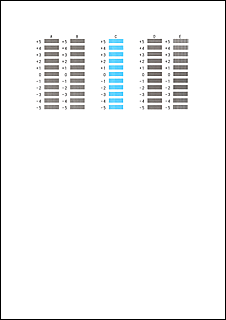
Klikk OK når du har angitt alle nødvendige verdier.
 Merk
Merk- Hvis det er vanskelig å velge det beste mønsteret, velger du den innstillingen som gir minst merkbare loddrette striper.
(A) Minst merkbare loddrette striper
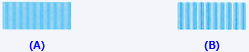
(B) Mest merkbare loddrette striper
- Hvis det er vanskelig å velge det beste mønsteret, velger du den innstillingen som gir minst merkbare loddrette striper.
Bekreft meldingen som vises, og klikk på OK
Det andre mønsteret skrives ut.
 Viktig!
Viktig!- Papirutmatingsdeksel må ikke åpnes mens det skrives ut.
Kontroller utskriftsmønsteret
Angi tallene på mønstrene som har færrest merkbare streker, i de tilknyttede boksene.
Selv om du klikker på mønstrene med færrest merkbare streker i forhåndsvisningsvinduet, vil dette automatisk angi tallene til mønstrene i de tilknyttede boksene.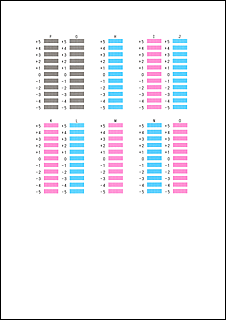
Klikk OK når du har angitt alle nødvendige verdier.
 Merk
Merk- Hvis det er vanskelig å velge det beste mønsteret, velger du den innstillingen som gir minst merkbare loddrette striper.
(A) Minst merkbare loddrette striper
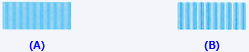
(B) Mest merkbare loddrette striper
- Hvis det er vanskelig å velge det beste mønsteret, velger du den innstillingen som gir minst merkbare loddrette striper.
Bekreft meldingen som vises, og klikk på OK
Det tredje mønsteret skrives ut.
 Viktig!
Viktig!- Papirutmatingsdeksel må ikke åpnes mens det skrives ut.
Kontroller utskriftsmønsteret
Angi tallene på mønstrene som har færrest merkbare striper, i de tilknyttede boksene.
Selv om du klikker på mønstrene med færrest merkbare striper i forhåndsvisningsvinduet, vil dette automatisk angi tallene til mønstrene i de tilknyttede boksene.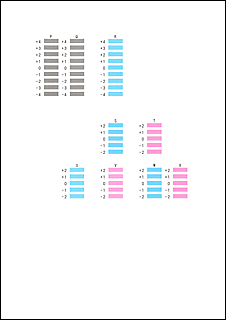
Klikk OK når du har angitt alle nødvendige verdier.
 Merk
Merk- Hvis det er vanskelig å velge det beste mønsteret, velger du den innstillingen som gir de minst synlige vannrette stripene.
(A) Minst merkbare vannrette striper
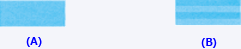
(B) Mest merkbare vannrette striper
- Hvis det er vanskelig å velge det beste mønsteret, velger du den innstillingen som gir de minst synlige vannrette stripene.
 Merk
Merk
- Åpne dialogboksen Starter justering av skrivehodet (Start Print Head Alignment) og klikk på Skriv ut justeringsverdi (Print Alignment Value) for å skrive ut og kontrollere den gjeldende innstillingen.

